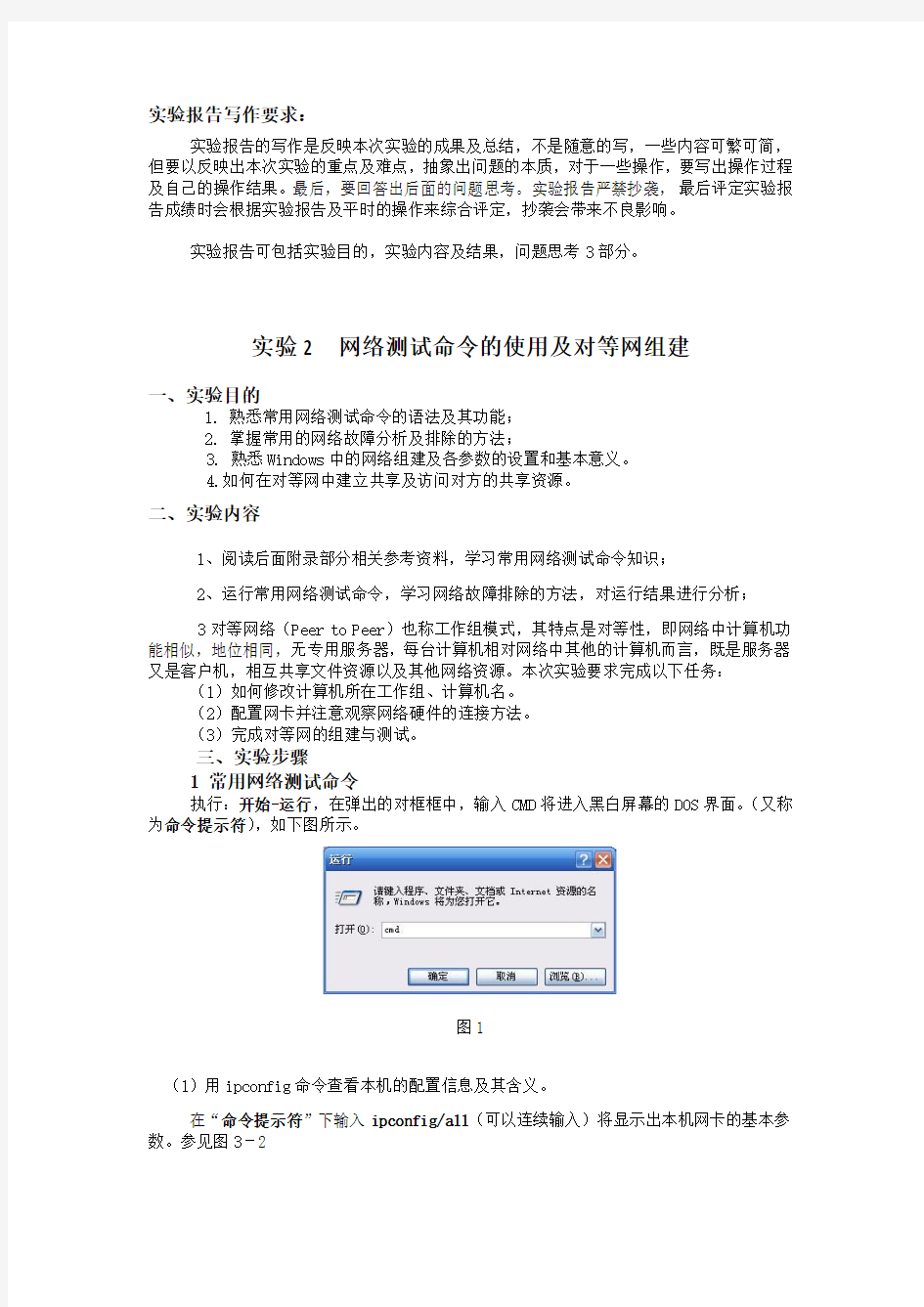

实验报告写作要求:
实验报告的写作是反映本次实验的成果及总结,不是随意的写,一些内容可繁可简,但要以反映出本次实验的重点及难点,抽象出问题的本质,对于一些操作,要写出操作过程及自己的操作结果。最后,要回答出后面的问题思考。实验报告严禁抄袭,最后评定实验报告成绩时会根据实验报告及平时的操作来综合评定,抄袭会带来不良影响。
实验报告可包括实验目的,实验内容及结果,问题思考3部分。
实验2 网络测试命令的使用及对等网组建
一、实验目的
1. 熟悉常用网络测试命令的语法及其功能;
2. 掌握常用的网络故障分析及排除的方法;
3. 熟悉Windows中的网络组建及各参数的设置和基本意义。
4.如何在对等网中建立共享及访问对方的共享资源。
二、实验内容
1、阅读后面附录部分相关参考资料,学习常用网络测试命令知识;
2、运行常用网络测试命令,学习网络故障排除的方法,对运行结果进行分析;
3对等网络(Peer to Peer)也称工作组模式,其特点是对等性,即网络中计算机功能相似,地位相同,无专用服务器,每台计算机相对网络中其他的计算机而言,既是服务器又是客户机,相互共享文件资源以及其他网络资源。本次实验要求完成以下任务:(1)如何修改计算机所在工作组、计算机名。
(2)配置网卡并注意观察网络硬件的连接方法。
(3)完成对等网的组建与测试。
三、实验步骤
1 常用网络测试命令
执行:开始-运行,在弹出的对框框中,输入CMD将进入黑白屏幕的DOS界面。(又称为命令提示符),如下图所示。
图1
(1)用ipconfig命令查看本机的配置信息及其含义。
在“命令提示符”下输入ipconfig/all(可以连续输入)将显示出本机网卡的基本参数。参见图3-2
图2
请记录你所用计算机的主机名(Host Name)、网卡型号(Description)、网卡物理地址(Physical Address)、IP地址(IP Address)、子网掩码(Subnet Mask)、网关(Default
Gateway)。
(2)在MS-DOS窗口中输入“ping 127.0.0.1”来测试本机网卡是否工作正常。
(问题思考:127.0.0.1这个ip地址有什么特殊含义,只能在此处输入ip地址吗?)
127.0.0.1是回送地址,指本地机,来测试本机TCP/IP是否正常
(3)用ping命令测试本机是否可和默认网关连通。
(4) 使用ping命令ping几个没有访问过的本地主机,在ping的前后分别运行arp -a 命令。记录前后的结果。
相同
(问题思考:前后结果相同吗,为什么)
(5) 执行tracert命令,记录数据包到达目标主机所经过的路径及到达每个节点的时间。查看访问网易或其他网站的路由。
命令格式:tracert https://www.doczj.com/doc/516580412.html,(外网)
或:tracert https://www.doczj.com/doc/516580412.html, (校园网)
(6) 尝试其它的网络测试命令。
注:上述程序的使用注意:
最好先打开MS-DOS 方式再运行;命令用法可用 命令/ ?(如ping /? )显示命令的详细帮助信息.
(5)查找资料,找出网络中常见的设备有哪些,各有什么用途。
2 组建对等网
本实验在Windows 系统1[1]上进行,因此需要安装了Windows 的联网微机若干台。在对等网实验前,需要做好一些简单的计划和准备工作,内容包括:
● 联网的计算机需要一个共同的工作组名称,在Windows 下默认的工作组名为
“Workgroup ”。
● 每台联网的计算机需要一个工作组内惟一的计算机名,在企事业单位内的计算机可以利
用设备编号对计算机进行命名。
● 使用并安装TCP/IP 协议时,需要为每台主机分配一个在工作组网络中惟一的IP 地址。 ● 确定所需要进行共享的资源有哪些?共享资源的性质是一般设备(如CD-ROM ,软驱或打印机)
,还是文件资源?如果是文件资源,其属性是只读的,还是可以修改或允许文件写入的?
(1)利用“网上邻居”修改网络参数。
● 在桌面“网上邻居”的图标上点击鼠标右键,弹出的快捷菜单中选择“属性”。将打开
一个窗口,在窗口里“本地连接”的图标上点击右键打开“本地联机“图标,在“此连接使用下列项目”列表中会出现网卡和TCP/IP 协议组件。(如图3,4所示)
● 双击“Internet 协议(TCP/IP )”选项,将打
开如下窗口,如图5
图4
图3
图5
请通过该窗口查看并设置本机的IP 地址、网关等网络参数,要求将自己电脑的IP 地址设置成以“192.168.0.自己的学号”这样的格式(这样无需默认网关等参数的设置,并且机房的电脑不能访问外网)。注意:IP 地址为计算机在网络中的身份证,所以不能重复。
通过上边两个试验,我们应该掌握如何设置IP 地址,如何查看网络设置情况。
(2)创建 共享资源
注:以下界面为win 2000 server 下的界面,win xp 有不同于以下图示的界面 在网络环境下,用户经常要访问非本机的资源,这可以通过共享文件夹来实现。并设置用户的访问权限,供用户通过网络使用。
1)创建共享文件夹 ① 在资源管理器中,右单击要共享的文件夹,在快捷菜单中选择“共享”,出现共享“属性”对话框,选择“共享”标签,如图6所示(注意,因操作系统的不同,可能操作界面及可供操作的功能有所区别)。
② 在“共享名”文本框中输入共享名称。默认的共享名是文件夹的名称。在“备注”文本框中输入描述性信息。在“用户数限制”项中设置最多可以连接的用户数目。
图6 共享标签
③单击“确定”按钮,完成共享文件夹的创建。
2)设置共享权限
只有为共享文件夹设置了共享权限后,其他用户才可以通过网络使用共享的文件夹及其子文件夹和文件。共享权限包含以下3种:
●读取:允许显示子文件夹名称、文件名称、读文件内容、运行应用程序。但没有删
除和修改的权限。
●更改:允许创建子文件夹、创建文件、修改文件、修改文件属性、删除子文件夹和
文件,以及执行“读取”权限所允许的操作。
●完全控制:允许修改文件权限,获得文件的所有权,执行“读取”和“更改”权限
所允许的所有操作。
3)使用共享文件夹
具有操作权限的用户可以通过网上邻居或映射网络驱动器的方式使用共享文件夹。
①通过网上邻居使用共享文件夹的方法:
●在桌面上双击“网络邻居”,出现“网络邻居”对话框;
●双击“整个网络”,出现该网络环境下的所有计算机;
●双击一个计算机图标,便打开该计算机中所包含的所有可共享的资源。依据用户的
共享权限,可以进行相应的共享操作。
图7
对于经常使用的共享文件夹,可以为其指定一个驱动器符,之后就可以像使用本地驱动器一样的方式来使用该共享文件夹。
②直接输入“机器名”或“IP地址“使用共享文件夹的方法:
●在桌面上双单击“我的电脑”,在地址栏中输入“\\目标机器的机器名“;
●或者在地址栏中输入“\\目标机器的IP地址“
●将显示除对方主机的共享情况。
四、思考题
1.如何判断网络是否连通?
Ip配置正确的情况下,如果ping后发送的数据包全部都能回收,则说明网络连通
2.如何查看计算机的MAC地址、IP地址?
在cmd中输入ipconfig即可或者在网络连接中的更改网络适配器,找到本地连接点击属性,然后将鼠标放在网卡上就可以看到MAC,然后找到IPv4就能看到ip
3.简要回答什么是对等网。
对等网不单可以方便地连接两台以上的电脑,而且更关键的是这些电脑之间的关系是平等的,连接后双方可以相互访问,没有主客阶级差异。然而,对等网仍然不能共享可执行程序,只有上升到客户/服务器结构的局域网,才能共享服务器上的可执行程序。两者既可以作为服务器又可以作为浏览器 4.简要回答为何不需要进行默认网关等参数的设置。
网关是为了实现异种网络的互联,包括局域网中不同网段的连接,局域网和互联网的连接。所以内网间只要是一个网段的,本来就无需设置网关。
5.IP地址的设置有哪几种方式?简述优缺点。
两种方式:DHCP服务器自动分配(自动获得IP地址)和手动人工设置
DHCP服务器自动分配的优点:1.避免了人工设置的繁琐,以及人工重复设置导致的IP 地址冲突和错误,增加了IP地址的复用性(一定时间不再使用的IP地址可分配给其他使用者).
6
缺点:有一定的延迟,DHCP服务器发生故障将导致网络瘫痪.
手动人工设置:优点,没有自动请求分配地址的时间延迟网络连接更迅速;每台机器IP 固定,更便于网络管理和使用.缺点:容易人为失误导致IP地址重复产生网络冲突或者错误导致网络不通;
IP地址无法复用;设置工作繁琐;
附:参考资料及实验说明
1、网络系统故障
现实使用过程中,计算机网络系统出现问题的情况并不少见,这些问题有的是用户使用不当造成的,也有的是网络系统出现了各种故障,为此我们必须掌握网络系统故障分析和排除的基本方法。
计算机网络系统出现的故障主要分以下几类:
(1)网卡故障;
(2)计算机网络软件和协议配置问题;
(3) LAN网络连线故障;
(4)网关故障;
(5) DNS故障;
(6)骨干网故障;
(7)网络服务器故障
(8)网络病毒等。
2、网络测试的常用工具和命令
(1)利用ipconfig显示用户所在主机内部的IP协议的配置信息
使用格式:ipconfig [/?] [/all]
参数介绍:
/? 显示ipconfig的格式和参数的英文说明
/all 显示有关IP地址的所有配置信息
主要功能:显示用户所在主机内部的IP协议的配置信息
详细介绍:ipconfig程序采用Windows窗口的形式来显示IP协议的具体配置信息。如果ipconfig命令后面不跟任何参数直接运行,程序将会在窗口中显示网络适配器的物理地址、主机的IP地址、子网掩码以及默认网关等。还可以通过此程序查看主机的相关信息如:主机名、DNS服务器、节点类型等。其中网络适配器的物理地址在检测网络错误时非常有用。在命令提示符下键入ipconfig/?可获得ipconfig的使用帮助,键入ipconfig/all可获得IP配置的所有属性。
举例说明:如果我们想很快地了解某一台主机的IP协议的具体配置情况,可以使用ipconfig 命令来检测。其具体操作步骤如下:首先单击“开始”菜单,从弹出的菜单中找到“运行”命令,接着程序会打开一个标题为“运行”的对话框,在该对话框中,我们可以直接输入ipconfig命令,接着再单击一下回车键。
(2)利用ping 测试网络联通性
使用格式:ping [x] [-t] [-a] [-n count] [-l size]
参数介绍:
-t 让用户所在的主机不断向目标主机发送数据
-a 以IP地址格式来显示目标主机的网络地址
-n count 指定要Ping多少次,具体次数由后面的count来指定
-l size 指定发送到目标主机的数据包的大小
主要功能:用来测试一帧数据从一台主机传输到另一台主机所需的时间,从而判断主响应时间。
详细介绍:该命令主要是用来检查路由是否能够到达某站点。由于该命令的包长常小,所以在网上传递的速度非常快,可以快速检测您要去的站点是否可达。如果执行Ping不成功,则可以预测故障出现在以下几个方面:网线是否连通,网络适配器配置是否正确,IP地址是否可用等。如果执行Ping成功而网络仍无法使用,那么问题很可能出在网络系统的软件配置方面,Ping成功只能保证当前主机与目的主机间存在一条连通的物理路径。它的使用格式是在命令提示符下键入:Ping IP地址或主机名,执行结果显示响应时间。重复执行这个命令,你可以发现Ping报告的响应时间是不同的。具体的ping命令后还可跟好多参数,你可以键入ping后回车,以得到详细说明。
举例说明:当我们ping一个站点时,得到的回答是Request time out信息,意味着网址没有在1秒内响应,这表明服务器没有对Ping做出响应的配置或者网址反应极慢。如果你看到4个“请求暂停”信息,说明网址拒绝Ping请求。因为过多的Ping测试本身会产生瓶颈,因此,许多Web管理员不让服务器接受此测试。如果网址很忙或者出于其他原因运行速度很慢,如硬件动力不足,数据信道比较狭窄,可以过一段时间再试一次,以确定网址是不是真的有故障。如果多次测试都存在问题,则可以认为是用户的主机和该站点没有联接上,用户应该及时与因特网服务商或网络管理员联系。
(3)利用tracert判定数据包到达目的主机所经过的路径
使用格式:tracert [-d] [-h maximum_hops] [-j host_list] [- w timeout]
参数介绍:
-d 不解析目标主机的名称
-h maximum_hops 指定搜索到目标地址的最大跳跃数
-j host_list 按照主机列表中的地址释放源路由
-w timeout 指定超时时间间隔,程序默认的时间单位是毫秒
主要功能:判定数据包到达目的主机所经过的路径、显示数据包经过的中继节点清单和到达时间。
详细介绍:这个应用程序主要用来显示数据包到达目的主机所经过的路径。该命令的使用格式是在DOS命令提示符下或者直接在运行对话框中键入如下命令:tracert主机IP地址或主机名。执行结果返回数据包到达目的主机前所经历的中断站清单,并显示到达每个继站的时间。该功能同ping命令类似,但它所看到的信息要比ping命令详细得多,它把你送出的到某一站点的请求包,所走的全部路由均告诉你,并且告诉你通过该路由的IP是多少,通过该IP的时延是多少。具体的tracert命令后还可跟好多参数,大家可以键入tracert后回车,其中会有很详细的说明。
举例说明:要是大家想要详细了解自己的计算机与目标主机之间的传输路径信息,可以使用tracert命令来检测一下。其具体操作步骤如下:首先单击“开始”菜单按钮,从弹出的菜单中找到“运行”命令,接着程序会打开一个标题为“运行”的对话框,在该对话框中,直接输入tracert 目标网址命令,单击回车。
(4)利用netstat了解到主机与因特网的连接
使用格式:netstat [-r] [-s] [-n] [-a]
参数介绍:
-r 显示本机路由标的内容
-s 显示每个协议的使用状态(包括TCP、UDP、IP)
-n 以数字表格形式显示地址和端口
-a 显示所有主机的端口号
主要功能:该命令可以让用户了解到自己的主机是怎样与因特网相连接的。
详细介绍:netstat程序有助于我们了解网络的整体使用情况。它可以显示当前正在活动的网络连接的详细信息,例如显示网络连接、路由表和网络接口信息,可以让用户得知目前总共有哪些网络连接正在运行。我们可以使用netstat/?命令来查看一下该命令的使用格式以及详细的参数说明。该命令的使用格式是在DOS命令提示符下或者直接在“运行”对话框中键入如下命令:netstat[参数],利用该程序提供的参数功能,我们可以了解该命令的其他功能信息,例如显示以太网的统计信息、显示所有协议的使用状态,这些协议包括TCP
协议、UDP协议以及IP协议等。另外还可以选择特定的协议并查看其具体使用信息,还能显示所有主机的端口号以及当前主机的详细路由信息。
举例说明:如果要了解盐城市信息网络中心节点的出口地址、网关地址、机地址等信息,可以使用netstat命令来查询。
具体操作方法如下:首先单击“开始”菜单按钮,从弹出的菜单中找到“运行”命令,接着程序会打开一个标题为“运行”的对话框,在该对话框中,直接输入netstat命令,单击回车键即可,也可以在MS-DOS方式下,输入netstat命令。
(5)其它工具和命令
① ROUTE.EXE
该工具显示了您的机器IP的路由表,主要显示这几个方面的信息:目标地址、网络掩码、网关、本地IP地址和Metric。
显示全部信息的用法为:ROUTE print 回车
② ARP.EXE
该工具用于查看和处理ARP缓存,ARP是名字解析协议的意思,负责把一个IP地址解析成一个物理性的MAC地址。
显示全部信息的用法为:ARP -a 回车
③ NBTSTAT.EXE
该工具主要用于查看当前基于NETBIOS的TCP/IP连接状态,通过该工具你可以获得远程或本地机器的组名和机器名。
用法为:NBTSTAT -a 域名或 NBTSTAT -A IP地址回车
上述程序的使用注意要点主要有以下两点:
(1) 以上程序最好先打开MS-DOS方式再运行;
(2) 命令用法可用命令/? (如ping/?)显示命令的详细帮助信息。
3、网络故障分析和排除的基本步骤
产生网络故障原因是很复杂的,同样故障可能导致不同表现。但是,查找故障的基本方法应从最简单的错误入手,先检查网络线、网卡配置、网络连接设备HUB/交换机的连接;然后是软件设置;最后是其他一些网络硬件故障,因为无论是网卡,HUB或交换机在正确使用下都是没有那么快就坏的。为了有效地解决故障,我们需要有网络的文档。最好要装备合理工具软件来帮助我们了解在网络正常工作时的参数,通过分析找出网络的故障,具体运用时我们可参照下图提供的步骤来操作。
Qcheck是NetIQ公司推出的网络应用与硬件测试软件包Chariot suite
的一部份,是一个免费公版程序,可以在
https://www.doczj.com/doc/516580412.html,/qcheck/default.asp下载(或点这里下载)。
主要功能是向 TCP、UDP、IPX、SPX 网络发送数据流从而来测试网络的
吞吐率、回应时间等。下面我们就择其重点介绍一下:
TCP响应时间(TCP Response Time)
这项测试可以测得完成TCP通讯的最短、平均与最长时间。这个测试和
「ping」很像,目的在于让你知道收到另一台机器所需的时间。这个测
量一般称为「延缓」或「延迟」(latency)。
TCP传输率(TCP Throughput)
这项测试可以测量出两个节点间使用TCP协议时,每秒钟成功送出的数
据量。通过这项测试可以得出网络的带宽。
UDP串流传输率(UDP Streaming Throughput)
和多媒体应用一样,串流测试会在不知会的状况下传送数据。在Qcheck中,使用无连结协议的IPX(Internetwork Packet Exchange,网络交换协议)或UDP。Qcheck的串流测试是评估应用程序使用串流格式时的表现,例如IP线上语音以及视频广播。此测试显示多媒体流通需要多少的频宽,以方便网络硬件速度和网络所能达到真正数据传输率间的比较。
另外也可以测得封包遗失(packet loss)情况以及处理中的CPU占用率(CPU utilization)。
对等网的组建实验二实验报告 长沙民政职业技术学院软件学院《计算机网络基础》实验报告 实验名称:对等网应用 实验人员: 组长: 侯凡 组员:王天宇、罗琼、欧任强 实验时间:2011.12.10 实验目的:1. 掌握WindowsXP/2003系统下对等网的组建方 法。 2. 掌握对等网环境下文件共享的设置和使用方 法。 3. 掌握打印机共享的设置方法和网络打印机的使 用方法。 实验任务:1、安装网络打印机,实现网络打印共享 2、分别在WINXP和win2003sever中设置共 享文件夹,并通过网络进行访问 3、在winxp中设置网络驱动器 实验环境: 1.winxp 2.winxp win2003sever
安装(操作)步 骤: 1. 安装网络打印机,实现网络打印共享。 A、打开“控制面板”窗口,双击“打印机和传真” 图标,打开显示本机已经安装的打印机窗口,在“打 印机任务”栏单击他“添加打印机”,弹出“添加 打印机向导”对话框,单击“下一步”按钮。选择 网络打印机,下一步输入网络打印机的网络路径及 共享打印机名称如(\\192.168.103.26\Mina),系 统自动按照指定的路径查找打印机,找到后,系统 会提示用户安装相应的驱动程序,此时可能用到打 印机驱动程序盘或者Windows安装盘。如果本机原 来已经安装了其他打印机,系统还要求用户选择是 否作为默认打印机,下一步,安装打印机完成。 2,分别在WINXP和win2003sever中设置共享文件夹,并通过网络进行访问. WindowsXP: a. 在“运行”对话框输入本机名或本机IP b. 在IE浏览器的地址栏输入本机IP或者本机 名。 c. 打开“网络邻居”窗口找到本机名。 d. 通过“查找计算机”找到共享文件夹的计
西安郵電學院 计算机网络技术及应用实验 报告书 院部名称:管理工程学院 学生姓名:XXX 专业名称:信息管理与信息系统班级:10XX 学号:0210XXXX 时间:2012年 5 月 4 日
一、实验目的 1.掌握基本的网络知识。 2.掌握CMD一些基本命令,并学会运用这些命令排除一些基本问题。 二、具体实验内容及步骤 1.Ping命令的使用 点击―开始‖—〉―运行‖,在―运行‖对话框―打开‖后键入cmd,按―确定‖,到命令行方式下。 实验步骤: 1)回环测试。这个ping命令被送到本地计算机IP软件。这一命令可以用来检测TCP/IP的安装或运行存在的某些最基本的问题。 C:\>ping 127.0.0.1 2)Localhost是127.0.0.1的别名,我们也可以利用localhost来进行回环测试,每台计算机都能够将名称localhost转换成地址127.0.0.1。如果做不到这一点,则表示主机文件(host)中存在问题。 C:\>ping localhost
3)Ping本机IP。若无回复,说明本地计算机的TCP/IP安装或配置存在问题。 C:\>ping –t 192.168.2.37 在命令中加入参数-t,本地计算机应该始终对该ping命令做出应答,使用ctrl+C终止操作。 4)Ping局域网内其它主机IP。该命令对局域网内的其它主机发送回送请求信息。
如果能够收到对方主机的回送应答信息,表明本地网络中的网卡和传输媒体运行正常。 C:\>ping 192.168.2.55 5)Ping网关:如果能够收到应答信息,则表明网络中的网关路由器运行正常。 C:\>ping 192.168.2.1 6)Ping域名服务器:如果能够收到应答信息,则表明网络中的域名服务器运行正常。 C:\>ping 202.117.128.2
大连理工大学本科实验报告 课程名称:计算机网络实验 学院(系):电信学部 专业:自动化 班级: 学号: 学生姓名: 2014年11月23日
大连理工大学实验预习报告 学院(系):专业:班级: 姓名:学号:组:___ 实验时间:实验室:实验台: 指导教师签字:成绩: 实验一:网络硬件环境准备实验 一、实验目的和要求 准备计算机网络实验所用到的计算机、网络设备和工具。 二、实验设备 1.网络传输介质在网络中,信息是通过传输介质来传送的,常用的网络传输 介质有三种: ①金属导体,用电流变化传输信息。如同轴电缆、双绞线等。 ②光纤,用光波传输信息。如透明玻璃为介质。 ③不需要物理连接,用电磁波的辐射传输信息。如无线电、微波、卫星等。 本实验采用超5类非屏蔽双绞线(UTP)做网络传输介质进行网络连接,最高数据传输速率是100Mbps。双绞线具有抗干扰性能好、布线方便、价格低、全双工的特点。适用于较短距离的电话系统和局域网系统。 2.网卡 网络接口卡(NIC)也被称为网络适配器,是一种连接设备。它能够使工作站、服务器、打印机或其他节点通过网络传输介质接收并发送数据。 首先要给PC机装上网卡,打开机箱,把网卡插在白色的PCI插槽里;然后开机,装上驱动程序;网络传输介质的连接器(如双绞线的RJ-45连接器)插入网卡的连接器接口。 三、实验内容 制作实验用的双绞线制作两端使用EIA/TIA568B同一标准的正线。
大连理工大学实验报告 学院(系):专业:班级: 姓名:学号:组:___ 实验时间:实验室:实验台: 指导教师签字:成绩: 实验一:网络硬件环境准备实验 一、实验目的和要求 见预习报告 二、实验原理和内容 见预习报告 三、主要仪器设备 双绞线,网线头,电缆测试仪子母机,钳子。 四、实验步骤与操作方法 1.制作实验用的双绞线;制作两端使用EIA/TIA568B同一标准的正线。 2.按照线色排好理直、剪齐,能清楚的看到8个线头整齐的顶到最前位置,套 管推过止口位置;然后压紧。 3.逐根线检测 五、实验结果与分析 根据电缆测试仪子母机显示情况,制作一根八根线全部正常的网线 六、讨论、建议、质疑
实验一、常用网络命令的使用 课程计算机网络班级2013167 姓名郑棋元 完成日期15年4月2 日课(内、外)总计本实验用时间四个小时【实验目的】 1.掌握常用网络命令的使用方法; 2.熟悉和掌握网络管理、网络维护的基本内容和方法 【实验内容】 1.阅读实验指导书提供的资料,结合本地环境对WINDOWS 常用网络命 令进行测试和练习。 2.分析总结实验场地的网络环境、拓扑结构、上网方式等。 【实验步骤和结果】 ⑴ARP:
⑵ftp
⑶Ipconfig ⑷Nbtstat
⑸net: ⑹Netstat ⑺Ping
⑻Route ⑼Telnet 没能调试出来⑽Tracert
【实验思考题】 1.说明如何了解本机及其所处网络的网络配置信息? 输入Ipconfig/all(该诊断命令显示所有当前的 TCP/IP 网络配置值) 2.若网络出现故障,说明使用网络命令进行故障检测的常用步骤? 运用Ping(验证与远程计算机的连接) ping 任一IP地址,如果能ping通,说明你的电脑的TCP/IP没有错误。 ping 自己的IP地址,如果能ping通,说明你的网卡都正常。 ping 路由。如果能通,说明你的主机到路由的物理连接还都正常。 ping 网址。如果能通却还是打不开网页,说明dns有错误。 【实验总结】 常用的网络命令虽然看起来简单,可能觉得没什么用处,但是对于网络问题的诊断却非常有用。用windows系统自带的命令行中的常用网络命令来诊断网络故障,不仅快捷,而且信息反映直观。 【实验心得与体会】 掌握了很多常用却不知道或知道却不熟悉的网络命令的使用方法,知道了两台PC机之间传输文件的多种方式。
计算机网络原理实验报告 实验二 简单共享局域网的组建 系别:计算机科学与技术系网络工程方向类型:设计性 班级:班 姓名:张磊() 日期:年月日
一、实验题目 简单共享局域网的组建 二、实验目的和要求 .掌握以太网卡与交换机的连接与配置 .掌握中的或协议的设置 三、实验原理 . 是什么 是网络基本输入输出系统,是局域网上的程序可以使用的应用程序编程接()。为程序提供了请求低级服务的统一的命令集,这些服务是管理名称、执行会话和在网络节点之间发送数据报所要求的。 则是的扩展用户接口,是网络的本地网络协议。它通常用于小的、有客户的部门大小的局域网。它可以使用令牌环源路由作为其路由的惟一方法。 它是标准的实现。 .交换机的应用 交换机是交换式网络上设备的公用连接点。交换机包含多个端口。计算机用网线和交换机相连的方法是:将双绞线的一端接头插到交换的一个口上,另一端插到计算机网卡上的插座上。如果所有设备都已接通电源,那么交换机上的连接指示灯就会显示连接状态,可据此判断网络连接是否正常。. 联网计算机的简单设置 实现对等网,应对联网计算机的网络协议、标识、网络客户和服务进行简单的设置。方法如下: ()添加网络协议 双击“控制面板”—“网络连接”—“本地连接”,打开“本地连接状态” 对话框,单击“属性”,打开“属性”对话框,单击“安装”,选择“协议”,单击“添加”,出现“选择网络协议”对话框,选定所要添加的协议。一 般的操作系统中都已存在协议,在中需添加协议。 ()添加服务 同添加协议方式类似,在打开“属性”对话框,单击“安装”,选择“服务”,单击“添加”,出现“选择网络服务”对话框,选定所要添加的服务。 ()添加客户端 同添加协议方式类似,在打开“属性”对话框,单击“安装”,选择“客户端”,单击“添加”,出现“选择网络客户端”对话框,选定所要添加的客户端。
网络连接性能的测试实验报到实验目的:(1)熟悉利用ping命令工具来进行测试 (2)熟悉利用Ipconfig工具来进行测试 (3)熟悉利用网络路由跟踪Tracert进行测试 实验性质:验证性实验 实验器材:计算机(已安装Windows XP) 实验步骤: (1)利用Ping命令工具进行测试 a)检查本机的 TCP/IP 协议安装是否正确 方法:输入Ping 127.0.0.1 结果: 本机的TCP/IP 协议安装正确 b)测试本台计算机上TCP/IP的工作情况。 方法:输入Ping 192.168.1.1(本机的IP地址) 结果: 本机的TCP/IP工作正常 c)用Ping工具测试其他计算机上TCP/IP的工作情况
方法:输入Ping 219.136.19.170(其他计算机上IP地址)结果: 其他计算机上TCP/IP的工作正常 e) 用Ping工具测试和远程计算机的连接情况 方法:输入Ping https://www.doczj.com/doc/516580412.html, 结果: 本计算机和远程计算机的连接 (2)用Ipconfig工具来进行测试 运行Ipconfig命令 方法:输入Ipconfig/all 结果:
(3)利用网络路由跟踪Tracert进行测试
a)跟踪路由 方法;输入Tracert 192.168.1.1(本计算机网关地址) 结果: b)测试本计算机到所经过的路由数 方法:输入Tracert 结果: 3G 3G(英语 3rd-generation)是第三代移动通讯技术,是指支持高速数据传输的蜂窝移动通讯技术。3G服务能够同时传送声音及数据信息,速率一般在几百kbps以上。3G是指将无线通信和国际互联网等多媒体通信结合的新一代移动通信系统,目前3G存在3种标准:CDMA2000、WCDMA、TD-SCDMA。 3G下行速度峰值理论可达3.6Mbit/s(一说2.8Mbit/s),上行速度峰值也可达384kbit/s。不可能像网上说的每秒2G,当然,下载一部电影也不可能瞬间完成。
计算机网络实验报告 班级信工(2)班日期 2016-5-12 学号 20130702047 姓名李格 实验名称常用网络命令的使用 一、实验目的 1. 掌握几种常用的网络命令,通过使用这些命令能检测常见网络故障。 2. 理解各命令的含义,并能解释其显示内容的意义。 二、实验步骤 (一)ping 命令的使用 1、单击开始按钮,输入cmd 并按回车键,进入windows DOS环境。 2、输入ping/? 回车,了解ping命令的基本用法。结果如下: 最常用的ping命令是在ping后面直接跟域名或IP地址。测试内网或外网的联通情况。 3、依次输入以下命令并查看分析结果。 (1)输入ping https://www.doczj.com/doc/516580412.html,并回车查看分析结果。 结果如下:
分析: (2)输入ping 218.197.176.10并回车查看分析结果。结果如下: 分析: (3)输入ping https://www.doczj.com/doc/516580412.html, 并回车查看分析结果。结果如下: 分析: (3)输入pi ng 121.14.1.189 并回车查看分析结果。
结果如下: 分析: 4、使用不同的参数测试ping命令。 结果如下: 分析: (二)ipconfig 命令的使用 1、单击开始按钮,输入cmd 并按回车键,进入windows DOS环境。 2、输入ipconfig/? 回车,了解ipconfig 命令的基本用法。结果如下:
3、依次输入以下命令并查看分析结果。 (1)输入ipconfig 并回车查看并分析结果。结果如下:
分析: (2)输入ipconfig/all 并回车查看分析结果。结果:
实验二 实验名称:对等网的组建和使用 实验目的:学会组建WIN98/WIN2K/WINXP对等网 实验内容:■ WIN98/WIN2K/WINXP操作系统的安装 ■驱动程序的安装 ■网络配置(协议和服务) ■对等网的验证和使用 实验步骤: 一、WIN98/WIN2K/WINXP操作系统的安装 WIN98, WIN2K, WINXP操作系统大安装大致相似,但又有许多突通,由于叙述起来篇幅太长,这里略去,详细安装过程请参看以下几个教程: ●WIN98安装教程 ●WIN2000安装教程 ●WINXP安装教程 二、驱动程序安装 WIN98, WIN2K, WINXP中安装驱动程序的过程完全一样,具体都是先找到驱动程序所在目录,然后执行该目录下的Setup.exe。但是,有时候该目录下没有Setup.exe(如在实验中安装USB驱动程序),此时,需先打开[控制面板/系统/设备管理器],然后在[设备管理器中]找到带有“?”或“!”号的列表项,单击该项,在弹出的对话框中,单击[重新安装驱动程序]按钮,根据提示,选择驱动程序所在目录,单击确定进行安装,如下图所示: 图1 驱动目录,及其Setup.exe 图2 [控制面板/系统/设备管理器] 图3 [重新安装驱动程序]系列图
三、网络配置 WIN98网络配置和WIN2000(WINXP)网络配置大致相似,但又略有不同。限于篇幅,此处只以WIN98举例,掌握了WIN98的网络配置后,稍加着摸,就可很容易的自行对WIN2000和WINXP进行网络配置。 配置WIN98网络,需要分三步: ●添加NetBEUI协议 ●添加文件和打印机共享服务 ●配置TCP/IP协议 下面分别以上述三个步骤,来叙述WIN98的网络配置 1、添加NetBEUI协议 NetBEUI协议是网络邻居正常工作所需要的协议。 在WIN98桌面的网络邻居图标上按鼠标右键,在弹出的右键菜单中单击属性菜单项,打开WIN98网络配置对话框,如下图所示: 在此对话框中单击[添加]按钮,将弹出[选择网络组件类型]对话框, 在该对话框中选中协议,单击[添加]按钮,接下来将弹出[选择网络协议对话框],在该对话框左边的厂商列表中选择[Microsoft],在该对话框右边的网络协议列表中选择[NetBEUI]协议,然后单击[确定]按钮,几个对话框如下图所示:
实验一熟悉常用的网络命令 序号:姓名:李哲旭学号:20141120117成绩指导教师: 1.实验目的: 学会使用常用ping ,ipconfig, nslookup, arp ,tracert等常用网络测试命令检测网络连通、了解网络的配置状态,跟踪路由诊断域名系统等相关网络问题。 2实验环境: (1)运行windows 8.1操作系统的PC一台 (2)每台PC机具有一块网卡,通过双绞线与局域网网相连。 (3)局域网能连接Internet 3.实验步骤: 参见实验指导手册内容。 4.实验分析,回答下列问题 (1)查看本机TCP/IP协议配置,看你的计算机是通过自动获取IP还是通过手动方式设置IP地址的?写出你判断的理由。 自动获取IP地址 (2)如果是通过手动方式获取IP地址,可以直接读出IP地址,子网掩码,默认网关,首选DNS服务器地址,备用DNS服务器地址。填写下表。 如果是采用动态获取IP地址,如何获取完整的TCP/IP配置信息,请写出解决步骤。并填写下表。 点击运行,输入cmd,使用ipconfig/all命令 IP地址113.55.91.78
子网络掩码255.255.255.255 默认网关fe80::21e:73ff:fe9a:c820%1450. 0.0.0 首选DNS服务器地址202.203.208.33 备用DNS服务器地址222.203.208.33 (3)显示完整的TCP/IP的配置信息。 (4)在获取本机IP地址之后,在MS-DOS方式下运行下列Ping命令,填写实验运行结果(可附截图)。 (a)ping本机IP地址 (b)ping 本机IP地址–t
计算机网络基础实验报告书 系(部): 专业: 班级: 姓名: 学号:
目录 必做实验 实验一网络基本概念及应用 (1) 实验二网络标准和OSI模型的理解 (2) 实验三网线制作及组网 (3) 实验四对等网的创建与管理 (5) 实验五TCP/IP协议配置与连通性的测试 (7) 实验六子网规划与划分 (10) 实验七交换机配置 (12) 实验八路由器基本配置 (18)
实验一网络基本概念及应用 【实验目的】 1、掌握网络的基本概念和术语。 2、了解Internet的发展过程,掌握获取Internet资源的方法。熟练掌握百度、Google、Y ahoo等Internet搜索引擎的使用;熟练掌握如文字、图片等Internet资源的下载。 3、熟练掌握电子邮件E-mail的使用。 【实验环境】 Windows 操作系统的计算机,具备Internet环境。 【实验重点及难点】 重点学习掌握E-mail的使用以及通过Internet获取资源的方法。 【建议学时】 1学时 【实验内容】 1、英特网浏览器(Internet Explorer)的使用。 (1)打开英特网浏览器,之后浏览百度网站,应如何操作? (2)上步操作完成后,浏览器地址栏有什么变化? 2、通过百度知道来搜索“Internet”,了解Internet的发展过程。 3、将上面搜索到的文字内容存在桌面的“英特网.DOC”WORD文档中。 4、打开浏览器搜索一张网络拓扑结构图,并存在英特网.DOC中。 5、在因特网上创建一个免费的E-mail帐号,来发送的电子邮件。电子邮件主题为Internet的发展过程,收件地址为老师指定,附件为“英特网.DOC”。 6、接收电子邮件。fuweixinyu1981@https://www.doczj.com/doc/516580412.html,
信息科学与技术学院实验报告 一、实验综述 1、实验目的及要求 (1)熟悉网卡、集线器、交换机等网络设备; (2)掌握组建对等网的技术、方法与功能:网卡、网络协议安装配置、连通性测试等; (3)认识简单网络拓扑结构; (4)掌握对等网测试方法; (5)掌握在对等网中设置共享的方法。 2、实验仪器、设备或软件 Packet.tracer 5.3 二、实验过程(实验步骤、数据记录) 1、实验原理: 对等网络没有专门的服务器,计算机之间都是同级的。所有的计算机都是平等的。每一台计算机都作为它自己的服务器。各个用户自己决定在网络上共享各自计算机上的哪些数据和不共享哪些数据。又称“工作组模式”。 在对等网络中,每台计算机管理本身的用户和资源,经过正确的权限设置,每台计算机可以通过连接的网络使用被允许访问的网络资源。由于各个计算机只是简单地连接在网络上,不存在核心服务器,因此对等网络不存在大量的网络管理工作。 2、实验过程: 【实验一】 (1)打开cisco packet tracer软件,在空白界面中进行操作;在空白处拖入一个集线器,三个终端设备(计算机),并用直通线将其如下图连接起来。
并对三台终端设备进行如下配置: (2)此时,以某一台计算机终端为标准(如PC2)进行测试,测试其是否与其他两台构成对等网络。方法如下: 点击PC2客户终端,点击“桌面”标签下的“命令提示符”按钮,则弹出黑白屏界面,在其中输入“ping 192.168.4.2”、“ping 192.168.4.3”、“ping 192.168.4.4”,均无数据报丢失。运行结果如下图:
这样,即可说明,同一网段的三台计算机已经搭建起“对等网络”平台。 【实验二】 将其中一台计算机(如PC2)的IP地址更改为192.168.3.4,再进行测量。此时,该主机与其本身可以接通,但与另外两台主机,无法构成网络。运行结果如下图:
实验Windows下常用网络配置命令实验报告 一、实验目的 1.了解windows xp\2000\2003系统下常用的网络配置命令,并通过相关命令获得实验机的相关网络环境数据。通过对实验数据的分析总结出利用相关网络命令进行简单的网络故障诊断。 2.学会去网上查找相关命令的用法以及命令在使用过程中遇到的问题。 二、实验环境 预装Windows xp\2000\2003等操作系统主机若干台,并已接入互联网。三、实验过程 (一)Ping命令的使用 点击开始→运行,在“运行”对话框键入cmd,按确定,到命令行方式下。 1.回环测试。这个ping命令被送到本地计算机IP软件。这一命令可以用来检测TCP/IP的安装或运行存在的某些最基本的问题。 C:\>ping 127.0.0.1
2.Ping本机IP。若无回复,说明本地计算机的TCP/IP安装或配置存在问题。 C:\>ping –t 192.168.2.37 在命令中加入参数-t,本地计算机应该始终对该ping命令做出应答,使用ctrl+C 终止操作。 3.Localhost是127.0.0.1的别名,我们也可以利用localhost来进行回环测试,每台计算机都能够将名称localhost转换成地址127.0.0.1。如果做不到这一点,则表示主机文件(host)中存在问题。 C:\>ping localhost 小结:
利用PING命令解决网络连通性故障。 首先PING “127.0. 0.1”命令,检查本机的TCP/IP 协议安装是否正确。 然后PING 本机IP地址,检查本机的服务和网络适配器的绑定是否正确。 接下来PING 网关IP 地址,检查本机和网关的链接是否正常。 最后PING 远程主机IP 地址,检查网关能否将数据包转发出去。 (二)Ipconfig命令的使用 1.如果需要显示所有适配器的基本TCP/IP配置,可以使用不带参数的ipconfig 命令。 C:\>ipconfig 2.如果需要显示所有适配器的完整TCP/IP配置,可以在ipconfig命令中使用参数/all。 C:\>ipconfig /all
实验一组建对等以太网 一实验目的 (1)熟悉网卡、线缆、交换机等网络硬件设备; (2)熟悉Windows2000/XP下的网络组建及各参数的设置; (3)了解计算机网络的基本结构,熟悉对等网络的特点。 二实验任务 双绞线的制作及测试,完成对等网络的组建。 三实验器材 计算机、网卡、电缆、交换机、WINDOWS2000/XP操作系统。 四实验准备 1. 区分三种电缆的不同连接方法及用途 (1)直通线一般用于工作站与集线器(或交换机)之间或配线架与集线器(或交换机)之间的连接(图1.1),线缆两端的RJ-45接头的线序完全相同。 (2)交叉线一般用于集线器(或交换机)与集线器(或交换机)之间的连接图(图1.1),线缆两端的RJ-45接头的线序一端是TIA/EIA 568A,另一端是TIA/EIA 568B (图1.2)。工程中多选择T568B标准。 图1 直通线与交叉线的应用 (3)反转线一般用于与Console端口的连接。用于RJ-45与RS-232之间的转换,其两端线序完全相反。 图2TIA/EIA 568A及TIA/EIA 568B标准
2.熟悉实验工具及使用方法 网线制作与测试的主要工具是线钳与测线器(图1.3-1.6)。 图1.3线钳测线器图1.4线钳 图1.5测线器(正面)图1.6测线器(侧面) 3.掌握网络互连设备的作用、检查设备的性能参数 检查网卡、以太网交换机、二层交换机、三层交换机、路由器的型号、参数及性能(图1.7-1.9)。 图1.7AMP以太网交换机
图1.8锐捷三层交换机3550与二层交换机1908 图1.9 锐捷路由器2601 五. 实验步骤 1 网线的制作与测试 (1) 每组做1根直通线,一根交叉线。 (2) 将每根线用测线仪进行测试。 网线制作好之后,首先进行连通性测试。如果是一项实际工程,还需要按照国际标准TIA/EIA TSB-67对布线系统的端接线图、长度、衰减和近端串扰进行测试。 连通性测试可以使用仪器仪表进行,本实验采用网络布线中常用的测线器(cable tester)。测试线缆时,将一根线缆的两端分别插入主副测试仪的插座中,然后打开电源。对于直通线,正确时,两端的8个信号灯会按相同的顺序跳亮;对于交叉线,在主测试仪端,信号灯按1-2-3-4-5-6-7-8的顺序亮灯时,在副测试仪中信号灯会按1-3-2-4-5-6-7-8的顺序亮灯。否则,表明有错。若有信号灯不亮,则说明此路线不通。 2 安装网卡及网卡驱动程序 3 连接计算机 (1)RJ-45头分别插入计算机后面的RJ-45插座内。 (2)将计算机与交换机之间用双绞线(直通线)连接起来。
实验名称:组建小型对等网 实验目的: 将两台计算机互联,实现双机通信 建立共享文件夹、访问共享资源 实验要求: 理解共享权限的概念 掌握IP地址配置方法 掌握ipconfig、ping网络命令的使用 掌握文件夹的操作过程 实验器材: PC两台 双绞线交叉线一条 实验原理: 对等网使用对等模式的工作模式,网络中的每台计算机既作为客户机又可作为服务器来工作。对等网可以说是当今最简单的网络,非常适合家庭,校园和小型办公室。 通过交叉线类型双绞线互联电脑 1)给成员设置IP地址,成员IP都要在一个网段中,必须采用相同TCP/IP 协议(网络号要相同) 2)检测网络是否通顺 ●运行Cmd起动DOS ,使用网络命令查看 ●Ipconfig/all 查看IP地址 ●Ping 127.0.0.1 反映本地机连通状态 ●Ping 192.168.1.20 发送四个回送请求报文,通过回送应答报文之间的 时间量,以反应网络的快慢。 通time<1ms 不通time out 3)资源共享 ●使用管理员身份进入 ●工作组名要相同 ●本地安全策略设置 控制面板、管理工具、本地安全策略、本地策略、安全选项、倒数第三个“停用”、倒数第四个“起用”、网络访问:本地帐户的共享和安
全模式“经典” ●关闭防火墙 4)设置共享文件夹 ●文件夹属性 ●计算机管理 查看共享文件夹 ●网上邻居 ●搜索 ●映射网络驱动器 实验步骤: 1.硬件安装 安装网卡、网卡驱动安装、查看安装的网卡信息 2.配置TCP/IP “网上邻居”右键属性→“本地连接”右键属性→“Internet协议”属性→“使用下面的IP地址”。 分别为两台PC设置地址信息: 3.网络检测 运行Cmd起动DOS 1)查看网卡配置信息,使用ipconfig命令查看本地连接属性
实验五配置实现N A T/P A T 一、实验目的 1.熟练掌握地址转换的3种实现技术,特别掌握动态NAT及PAT的配置方法; 2.掌握使用show ip nat translation 和debug ip nat 等命令对路由器地址转换 表内容的各种查看和跟踪方法; 3.能按要求利用Cisco Packet Tracer V5.00模拟配置工具工具绘制出本实验的网 络拓扑图,并能实现拓扑的物理连接; 4.熟悉配置NAT的3种方法及其基本操作步骤:掌握在存根网络中配置实现PAT的 方法。 二、实验环境/实验拓扑 1.每人一台安装并配置有Cisco Packet Tracer V5.00模拟配置工具的PC机。 2.拓扑图 三、实验内容 1. 利用Cisco Packet Trancer V5.00 模拟配置工具绘制出本实验的网络拓扑图; 2总结3种实现技术,掌握Cisco Packet Trancer V5.00动态NAT/PAT的配置方法; 3使用show ip nat translation 和debug ip nat 等命令对路由器地址转换表内容的各种查看方法和跟踪方法; 4.在路由器上利用show ipinterface brief命令查看各个端口的信息: 5.利用ping,traceroute,telnet,debug等相关命令,进行网络连通性检查和配置结果测试。 四、实验步骤: Step1:选择添加3个2620XM路由器设备至逻辑工作空间; (提示:2620XM路由器需要断电后接插WIC-2T模块才有广域网互联用的高速同步串口)Step2:将Router0路由器的主机名命名为London;将Router1路由器的主机名命名为Florence;将Router2路由器的主机名命名为Denver; Step3:配置Florence的enable口令及VTY线路密码; (提示:将enable password设为shzu、将enable secret设为cisco、将VTY线路密码设为cisco) Step4:查看当前Florence路由器的配置文件内容(内存信息)并记录下来。 (提示:用show run命令,注意区分各种密码) Step5:用正确的连接线缆将London的Serial0/1端口连接到Florence的Serial0/0端口; (提示:注意DCE/DTE端的划分:本题设定London路由器不提供时钟速率,即:时钟频率在Florence的Serial0/0端口上配) Step6:用正确的连接线缆将Florence的Serial0/1端口连接到Denver的Serial0/0端口; (提示:注意DCE/DTE端的划分:本题设定Florence路由器提供时钟速率,即:时钟频率在Florence的Serial0/1端口上配) Step7:分别查看当前London、Florence、Denver路由器的路由表状态并记录下来。 (提示:注意路由表项类型字符、管理距离/度量值) Step8:配置London的Serial0/1端口;(IP地址、子网掩码、封装WAN协议帧格式、激活端口)
南昌大学实验报告 学生姓名:郑俊学号:6100410235 专业班级:计算机科学与技术103班 实验类型:■验证■综合□设计□创新实验日期:2013-3-31 实验成绩: 实验一网线制作及对等网配置与使用 1、实验目的 综合应用所学计算机网络知识,完成一个小型局域网从网线制作、硬件设备的连接到软件系统的配置与测试等组网工作,使学生对局域网的构建有一个较全面的了解和掌握。2、实验设备 本实验中每一实验组配置的实验设备如下: 5类UTP双绞线4段,RJ-45头8个,双绞线压线钳1个、网线测试仪1台; PC机4台(已配置好网卡和安装好Windows XP操作系统)、交换机Cisco 2950 和Cisco 3560各1台。 3、实验要求 (1)实验任务 ①网线的制作与测试。 ② PC机与交换机的网络连接。 ③组建一个对等网,并在对等网中实现共享硬、软件资源的配置、管理与使用。 4、实验原理 本实验是在实验室环境下完成一个小型局域网(又称工作组网络)的网络连接与对等网的系统设置。对等网络(Peer to Peer)也称工作组模式,其特点是对等性,即网络中各计算机功的能相似,地位相同,不存在专用的服务器,每台计算机对网络中其他的计算机而言,既是服务器又是客户端,相互可以共享各自管理的软、硬件资源。 要求每一个实验组的计算机组成一个独立的工作组网络,它是网络中若干台相互共享资源的计算机的集合,所用主要硬件与工具的主要特征如下。 (1)网卡。网卡又称网络适配器,其主要功能是执行局域网的物理层与MAC子层协议,即接收传输介质传来的电或光信号,将其组合变换成网络高层协议可以识别的数据包,同时将高层协议传来的数据包变换成包含数据信息和控制信息的电或光信号,然后经传输介质发出,实现同其他计算机的通信。本实验中使用的网卡型号为Realtek RTL8139 Fast Ethernet,是一种PCI总线、即插即用、10M/100M自适应快速以太网卡。 (2)UTP电缆。全称为无屏蔽双绞线(Unshield Twisted Pair)电缆,是将两根互相绝缘的铜导线用规则的方法绞合起来构成一对双绞线,然后再将多对双绞线进一步规则绞合在一起组成。其用户电缆由4对双绞线组成,每对双绞线分别用不同的颜色标记来区分。 (3)UTP用户电缆的压线标准。UTP用户电缆必须通过RJ-45插头(俗称水晶头)与网络设备连接,电缆与RJ-45插头的连接使用压接方式,一般按照EIA/TIA-568标准制作,其中8条线的排列顺序有A、B两种线序,如图2-1所示。对于不同的用途,网线两端所使用的线序有所不同,参见表2-1。
实验一对等网的组建与文件共享 实验目的:掌握对等网的组建;掌握文件共享; 实验要求:通过文件夹资源共享,分权限设置共享,并对共享文件进行操作。 实验步骤:创建对等网及在对等网中进行文件共享 1.何为对等网? 每台计算机的地位平等,都允许使用其他计算机内部的资源,这种网就称之为对等局域网,简称对等网。对等网,又称点对点网络(Peer To Peer),指不使用专门的服务器,各终端机既是服务提供者(服务器),又是网络服务申请者。组建对等网的重要元件之一是网卡,联机均需配置一块网卡。对等网分两种:一种是通过交换机(集线器)连接多台电脑组成的对等网,另一种是两台计算机,直接用网线连接构成的对等网,本实验所说的对等网为第一种 2.对等网的组建 1)首先,机房对等网物理环境已经设置好,两台计算机一组,构建一个对等网。 2)两台pc机设置相同网段的IP地址(如192.168.28.101和192.168.28.103),然后使用Ping命令进行测试,检查两台PC是否连通。 3.对等网中共享文件。 在一台计算机上选择要共享的文件夹,右击选择“共享”,点击“特
定用户” 出现共享对话框: 选择“everyone”,点击“添加”,设置共享权限:读取、读/写、删除,三者选择一种,然后再点击“共享”。 4. 验证共享是否成功。 1)另一台电脑上三种查看共享文件资源的方法: 在地址栏中输入\\192.168.28.101 在开始菜单运行中输入\\192.168.28.101 打开桌面的“网络”组建,通过计算机名找到你要访问的计算机,
点击,可以查看到已经共享的文件夹。 3)访问到共享文件夹,验证共享权限,能否读取,是否能写入,能否删除共享文件夹内的文件资源。 注意事项: 有时会出现以下提示框: 解决办法一:在开始菜单运行中输入secpol.msc 启动“本地安全策略”,本地策略-》用户权利分配,打开“拒绝从网络,访问这台计算机”删除guest用户。 解决办法二:打开控制面板-〉网络和Internet连接-〉Windows防火墙-〉例外,勾选“文件和打印机共享”。 Windows网上邻居资源互访的基本条件: 1)双方计算机打开,且设置了网络共享资源; 2)双方的计算机添加了“Microsoft网络文件和打印共享”服务; 3)双方都正确设置了网内IP地址,且必须在同一个网段中; 4)双方的计算机都关闭了防火墙,或者防火墙中没有阻止网上邻居访问的策略。
成都师范学院物理与工程技术学院 课程名称:计算机网络技术 实验项目名称:网络常用命令的使用 姓名: 专业班级:学号: 实验地点:实验日期: 同组学生姓名:指导老师: 学生实(试)验实训报告 (一)实(试)验目的与要求 1、熟悉常用网络测试命令的语法功能; 2、学会利用网络命令分析并排除常用网络故障的方法。 (二)实(试)验设备与器件 装有Windows XP操作系统的计算机网线 (三)实(试)验原理与内容 原理:DOS的任何一个命令实际上都是代表一段程序,它是操作系统为用户实现某种功能提供的手段。DOS命令很多,通常分为三种类型:内部命令、外部命令和批命令。DOS命令通常由三部分构成,基本格式: 1.【路径名】命令名【路径名】文件名【参数】(注:方括号,为可选项) 2.第二部分是针对于DOS命令的操作对象而言的,路径名指的是被操作对 象“文件名”所在的地址。 3.第三部分中,参数的内容、数量以及类型命令功能决定。 4.内容:1.练习用以下常用命令: (1)查看目录内容命令:DIR (2)改变当前盘符命令:CD (3)格式化命令: format(此命令不能用于硬盘) (4)清除屏幕命令: CLS。 2.所有命令带不同参数,应得到不同结果,请记录以下参数的显 示结果: (1)当ipconfig不带任何参数选项时显示的结果 (2)当带参数all选项显示的结果 3.用ping命令测试网络连通状态,并记录结果: (1)PING 127.0.0.1 (2)PING 本台计算机的IP 地址 (3)PING 与本台计算机连在同一台交换机上的其计算机 (4)PING DNS (5)PING 网关 (6)ping百度网站域名地址 (7)使用参数-a
局域网的架构与应用实验报告与心得体会 101111103 阮伟仁 实验一: 我们第一次实验是自己做网线。首先是看老师做网线,感觉很简单。但是轮到自己做的时候就变得无比的复杂了。经常有的线接不到位,还有就是把线接到水晶头后还是很松。最后只做成功了一根网线。 实验二: 这次课我们组在建立对等网的时候犯了些错误。比如说Internet协议中的IP设置错了;致使后面用ping命令测试网络的时候出现了错误。虽然实验过程一波三折,但是最后经过老师的指导,我们终于完成了本实验,虽然我们小组的完成速度有点慢,但是还是达到了预期的目的,希望以后再接再厉,争取把以后的实验做得更好!以下是第二次试验的内容与大致步骤: 一、Windows Server 2003的网络配置 1.检查网线、网卡、Hub等是否已插好 2.检查Windows Server 2003的基本情况 右击“我的电脑”→“属性”菜单→选择“计算机名”选项卡→检查计算机名Win2003s-01,工作组WorkGroup-07是否正确 3. 安装网络组件及配置 右击“网络邻居”→“属性”菜单→双击“本地连接”→单击“属性”→双击Internet协议(TCP/IP)→设置IP地址192.168.7.1 4. 在Windows Server 2003上创建本地用户 (1)“开始”→“程序”→“管理工具”→“计算机管理”→“系统工具” /“本地用户和组” /“用户”→右击,选“新用户” (2)打开对话框后,输入用户名:user1 →密码:无→选中“密码永不过期”→单击“创建”按钮。
5. 资源共享 (1)用资源管理器创建一个文件夹 c:\myfile,拷贝一些文件到此文件夹中。 (2)右击myfile文件夹→“共享…”菜单→在“myfile 属性”对话框中,选中“共享该文件夹”,共享名为:myfile,用户数限制为:“最多用户” (3)单击“权限”按钮,出现“myfile权限”对话框,设置此文件夹的共享属性为everyone有“读取”权限,则在本机上所有用户,均对文件夹myfile 有读取权限。 三、Windows XP的网络配置 1.检查网线、网卡、Hub等是否已插好 2. 检查Windows XP的基本情况 右击“我的电脑”→“属性”→选择“计算机名”选项卡→检查计算机名WinXP-07、工作组名WorkGroup-07是否正确,如果不正确,单击“更改”按钮修改计算机名和工作组。 3. 安装网络组件及配置 右击“网络邻居”→“属性”→双击“本地连接”→“属性”→双击“Internet 协议(TCP/IP)”,设置IP地址。 4. 创建本地用户 在Windows XP上,可以创建本地用户。 (1)用Administrator账户登录,“开始”→“设置”→“控制面板”→“切换到经典视图”→“管理工具”→“计算机管理”→“本地用户和组”→右击用户,选择“新用户”,输入用户名:user3,管理员可根据需要设置密码,取消“用户下次登录时须更改密码”,勾选“用户不能更改密码”和“密码永不过期”复选框,单击“创建”后关闭对话框。 (2)更改用户登录或注销的方式 为方便不同的本机用户账户登录Windows XP,可以将Windows XP的登录或注销更改为传统的方式,可以通过以下设置予以解决。 “开始”→“设置”→“控制面板”→双击“用户账户”→在打开的窗口中
实验五局域网的组建 实验目的: 1.了解局域网的拓扑结构类型及特点 2.熟悉局域网基本硬件组成; 3.能够根据网络基本需求进行局域网的组建规划 4.理解并掌握Internet Intranet 与Extranet的关系及应用。 实验内容: 1.组建一个局域网有哪些步骤? 2.局域网有哪些种类?目前流行哪些? 种类:以太网,令牌网,光纤分布式数据接口网(FDDI),异步传输模式网(ATM),无线局域网,交换网。目前流行的局域网只有以太网(课本99页) 3.某单位共有两栋楼,分别称A楼与B楼,楼与楼之间距离120米,A楼共有四层,每层 有信息点13个点,B楼共有两层,每层有信息点15个。现在该单位要组建本单位的局域网,把两栋楼连接起来,你作为该单位的网络管理员,要求你完成如下工作:(1)做出该单位要购买组建局域网的材料预算,包括水晶头、网卡、网线、交换机(或集线器)数量等(提示:每个信息点按60米长算,每箱线按300米算,交换机或HUB要注明端口数,注意五类线的最大长度。(2)要求画出网络拓朴结构图,并画出五类线直连线的顺序(按568B标准做)(3)给该单位划分子网,给出子网掩码和子网地址,说明计算方法(提示,IP地址可以用C类的保留地址) (1)13*4+15*2=82个信息点82个网卡喽,水晶头=82*2=164个。共6层楼,6台交换机(24口)喽,当然还要加上一台三层交换机(12口)。82*60/300=17箱网线。 (2)怎么画图呀,百度能画吗? 构建有线 1、无线路由器10M|100M、无线AP一个(D-LINK3200)、48口交换机两个、16口交换机一个、网线18箱 (用4900M)、2盒水晶头(180个)。 2、结构:总线型结构和星型结构相结合。图我就不用画了吧,很简单。 3、这个随便你自己高就行了吧(比如:一楼:10.17.0